คุณต้องการจัดหมวดหมู่หมวดหมู่แตกต่างกันใน WordPress หรือไม่?
มากที่สุด ธีม WordPress ใช้รูปแบบเดียวกันสำหรับหน้าเก็บถาวรหมวดหมู่ทั้งหมด อย่างไรก็ตาม หากคุณมีเว็บไซต์ที่มีเนื้อหามากมาย คุณสามารถเลือกแสดงแต่ละหมวดหมู่แตกต่างกันเพื่อเพิ่มศักยภาพสูงสุด
ในบทช่วยสอนนี้เราจะแสดงวิธีแสดงหมวดหมู่ต่าง ๆ ในบล็อก WordPress ของคุณ
โดยไม่ต้องกังวลใจอีกต่อไปเราขอเชิญคุณค้นพบรายการของเรา แต่ก่อนอื่นหากคุณไม่เคยติดตั้ง WordPress มาก่อนให้หาคำตอบ วิธีการติดตั้งขั้นตอน 7 บล็อก WordPress et วิธีการหาติดตั้งและเปิดใช้งานธีมเวิร์ดเพรสบนบล็อกของคุณ
จากนั้นกลับไปที่สาเหตุที่เราอยู่ที่นี่
ทำไมให้สไตล์แตกต่างกับหมวดหมู่ใน WordPress
ดังที่เราได้กล่าวไว้ก่อนหน้านี้ ส่วนใหญ่ ธีม WordPress ใช้เทมเพลตเดียวกันสำหรับหน้าเก็บถาวรหมวดหมู่แต่ละหน้า ทั้งนี้เป็นเพราะผู้พัฒนาของ ธีม WordPress ไม่รู้ว่าคุณจะใช้หมวดหมู่บนเว็บไซต์ของคุณอย่างไร
อ่าน: วิธีการแสดงเนื้อหา RSS เพียงให้กับสมาชิกใน WordPress
อย่างไรก็ตามหากคุณมีเว็บไซต์ที่มีเนื้อหามากมาย การเปลี่ยนเค้าโครงของหน้าเก็บถาวร หมวดหมู่อาจมีผลกระทบอย่างมากต่อวิธีที่ผู้ใช้มีส่วนร่วมกับเนื้อหาในหน้านั้น
ตัวอย่างเช่นหากคุณจัดการเว็บไซต์ข่าวหรือนิตยสารคุณสามารถแสดงประกาศท้องถิ่นในหมวดหมู่ข่าวท้องถิ่น คุณสามารถดูข้อมูลสภาพอากาศดูเรื่องราวยอดนิยมในหมวดหมู่นี้และอื่น ๆ
ที่กล่าวมาเรามาดูวิธีการปรับแต่งแต่ละประเภทได้อย่างง่ายดายบน WordPress
วิธีกำหนดสไตล์ให้กับหมวดหมู่
มีหลายวิธีในการจัดหมวดหมู่หมวดหมู่บน WordPress เราจะแสดงวิธีการสองแบบที่แตกต่างกันเพื่อให้หมวดหมู่มีสไตล์ที่แตกต่างกันและคุณสามารถเลือกวิธีที่เหมาะสมกับความต้องการและระดับทักษะของคุณ
ใช้เทมเพลตหมวดหมู่เดียวในธีม WordPress
ธีมของ WordPress เป็นไปตามลำดับชั้นของเทมเพลตมาตรฐาน ตามชื่อไฟล์เทมเพลต WordPress สามารถเลือกเทมเพลตที่เหมาะสมเพื่อแสดงหน้า
ตัวอย่างเช่นจะค้นหาไฟล์ category.php เพื่อแสดงหน้าไฟล์เก็บถาวรหมวดหมู่
WordPress ยังช่วยให้คุณ สร้างแบบจำลอง สำหรับแต่ละประเภท สมมติว่าคุณต้องการจัดหมวดหมู่ "Apple"แตกต่างกัน คุณสามารถทำได้โดยเพิ่มไฟล์เทมเพลตใหม่ให้กับธีม WordPress ของคุณและตั้งชื่อมัน หมวดหมู่ apple.php.
เชื่อมต่อกับเว็บไซต์ WordPress ของคุณโดยใช้ไคลเอนต์ FTP จากนั้นไปที่ / wp-content / themes / ธีมของคุณ / และสร้างไฟล์ใหม่ชื่อ category-apple.php อย่าลืมแทนที่ "Apple" ด้วยชื่อหมวดหมู่ของคุณ
คุณสามารถใช้ไฟล์ " category.php ของธีม WordPress ของคุณเป็นจุดเริ่มต้น เพียงแก้ไขและคัดลอกเนื้อหาทั้งหมด ตอนนี้เปลี่ยนชื่อไฟล์ใหม่ของคุณเป็น " หมวดหมู่ apple.php และวางรหัสด้านใน
จากนั้นคุณสามารถเริ่มเปลี่ยนแปลงรูปแบบหมวดหมู่ของคุณแต่ละแบบได้ คุณสามารถสร้างและใช้แถบด้านข้างที่แตกต่างกันสำหรับประเภทนี้ทำให้มันเป็นหน้ากว้างเต็ม เพิ่มข้อความต้อนรับ หรืออะไรก็ได้ที่คุณต้องการ
กำหนดสไตล์ให้กับหมวดหมู่โดยใช้โค้ด CSS
WordPress เพิ่มคลาส CSS โดยอัตโนมัติไปยังองค์ประกอบต่าง ๆ ในเว็บไซต์ของคุณ ซึ่งรวมถึงทั้งคลาสกายและคลาสสิ่งพิมพ์
ตัวอย่างเช่นหากคุณดูหน้าเก็บหมวดหมู่จากนั้นใช้เครื่องมือตรวจสอบคุณจะสังเกตเห็น CSS คลาส "หมวดหมู่" และชื่อหมวดหมู่ในแท็ก "body"
คุณสามารถใช้คลาส CSS นี้สำหรับแต่ละหมวดหมู่ที่แตกต่างกันโดย เพิ่ม CSS ที่กำหนดเอง.
นี่คือตัวอย่างของ CSS ที่คุณสามารถใช้เป็นจุดเริ่มต้น
body.category แอปเปิ้ล {สีพื้นหลัง: #EEE; พื้นหลัง:: url ( "http://example.com/wp-content/uploads/2017/background.jpg ') ไม่ซ้ำถาวร สี: #FFFFFF; } .category แอปเปิ้ล .site {พื้นหลัง: #232323; } .category แอปเปิ้ลสี {: #CCCCCC; }
อย่าลืมเปลี่ยนชื่อหมวดหมู่ในคลาส CSS ด้วยชื่อหมวดหมู่ของคุณ
ตอนนี้คุณสามารถเพิ่มโค้ด CSS ที่กำหนดเองใน WordPress ได้แล้ว แต่ถ้าคุณต้องการโซลูชันระดับพรีเมียมเพื่อเพิ่มโค้ด CSS ที่กำหนดเอง เราขอเสนอให้ต่ำกว่า 2 ปลั๊กอิน WordPress พรีเมี่ยมที่จะช่วยคุณในงานนี้
1 JS และ CSS แบบกำหนดเองได้ง่าย
Ce WordPress ปลั๊กอิน premium เป็นเครื่องมือแก้ไขโค้ด CSS และ JavaScript อันทรงพลังที่ให้คุณเพิ่มลงในส่วนใดก็ได้ในเว็บไซต์ของคุณ ช่วยให้คุณสามารถปรับแต่งได้แม้หลังจากอัปเดตธีม WordPress ครั้งใหญ่
คุณมีความเป็นไปได้ที่จะ จำกัด ขอบเขตการใช้รหัสส่วนบุคคลของคุณ ตัวอย่างเช่นคุณสามารถใช้รหัสของคุณสำหรับบทความที่มีรูปแบบวิดีโอเท่านั้น
ดูบทความของเราเกี่ยวกับ วิธีการต้องยอมรับข้อกำหนดการใช้งานบน WordPress
หรือคุณสามารถ จำกัด รหัสของคุณไว้เฉพาะธีม WordPress มีประโยชน์อะไรถ้าคุณกำลังเปลี่ยนธีมสำหรับบล็อก WordPress ของคุณ
ดาวน์โหลด | สาธิต | เว็บโฮสติ้ง
2. JavaScript และ CSS ที่กำหนดเองใน Pages!
ขอบคุณสิ่งนี้ WordPress ปลั๊กอินคุณสามารถเพิ่ม สไตล์ CSS และ JavaScript ที่กำหนดเองในหน้าเฉพาะ นอกจากนี้ยังช่วยให้คุณกำหนดกฎสำหรับหลาย ๆ หน้า ด้วยวิธีนี้คุณสามารถมีสไตล์ที่กำหนดไว้ล่วงหน้าหรือไม่ซ้ำกันสำหรับส่วนที่เฉพาะเจาะจง
เช่นเดียวกับคุณสมบัติอื่น ๆ ที่นำเสนอโดยสิ่งนี้ WordPress ปลั๊กอินคุณสามารถรวมสคริปต์ต่างๆ ในหน้าต่างๆ ของเว็บไซต์ของคุณได้อย่างง่ายดาย
ดาวน์โหลด | สาธิต | เว็บโฮสติ้ง
ทรัพยากรที่แนะนำ
ค้นหาข้อมูลเกี่ยวกับแหล่งข้อมูลที่แนะนำอื่น ๆ เพื่อช่วยคุณสร้างและจัดการเว็บไซต์ของคุณ
- 8 ปลั๊กอิน WordPress เพื่อเพิ่มระบบการแปลในบล็อก
- 5 ปลั๊กอิน WordPress เพื่อสร้างปฏิทินบนบล็อก
- คำแนะนำใน 4 ขั้นตอนในการสร้างสิทธิ์ผ่านบล็อกของคุณ
- ปลั๊กอิน WordPress บางตัวเพื่อเปลี่ยนเส้นทาง
สรุป
ที่นี่! สำหรับบทช่วยสอนนี้ฉันหวังว่าจะช่วยให้คุณสามารถเพิ่มโค้ด CSS ที่กำหนดเองบน WordPress ได้ อย่าลังเลที่จะ แบ่งปันบทความนี้กับเพื่อนของคุณบนเครือข่ายโซเชียลที่คุณชื่นชอบ.
อย่างไรก็ตามคุณยังจะสามารถปรึกษาเราได้ บริการสารสนเทศหากคุณต้องการองค์ประกอบเพิ่มเติมเพื่อดำเนินโครงการสร้างเว็บไซต์อินเทอร์เน็ตของคุณโดยปรึกษากับเราใน การสร้างบล็อก WordPress
หากคุณมีข้อเสนอแนะหรือข้อสังเกตไว้ในส่วนของเรา ความเห็น.
...




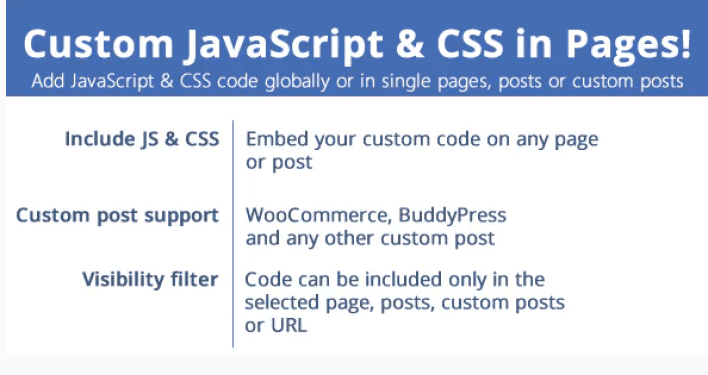





ขอบคุณมากสำหรับบทช่วยสอนที่ดีและเข้าใจง่ายนี้ ขอบคุณบทความของคุณที่ทำให้ฉันสามารถปรับเปลี่ยนการออกแบบของหน้าได้
Salut!
โปรดดูว่าคุณสามารถช่วยฉันได้ไหมเพราะฉันสูบหัว
ฉันกำลังทำร้านค้าออนไลน์ที่มี Divi และ woocommerce และฉันประสบปัญหาเนื่องจากไม่สามารถปรับแต่งหน้าหมวดหมู่ได้
ฉันส่งลิงค์ให้คุณเพื่อดู:
https://chachocarp.com/product-category/los-mas-vendidos
สิ่งที่ฉันต้องการเปลี่ยนแปลงคือ:
1. ฉันมีสินค้า 24 รายการในหมวดหมู่นี้และแทนที่จะแสดงในสองหน้าจาก 12 ผลิตภัณฑ์กลับแสดงเป็นสามหน้าที่ 9, 9 และ 6 และเห็นได้ชัดว่าร้ายแรง
2. ฉันไม่ได้คงการกำหนดค่าโฮเวอร์ไว้เมื่อฉันวางเมาส์เหนือผลิตภัณฑ์ ฉันต้องการให้ความโปร่งใสเป็นสีฟ้าและตัวอักษร "ดูสินค้าให้เป็น naranaja" เหมือนในโมดูลร้านค้าของหน้าหลัก
3. ฉันต้องการให้แถบด้านข้างทางซ้ายแสดงหมวดหมู่และหมวดหมู่ย่อยทั้งหมด
เขาทำได้อย่างไร?
ขอขอบคุณสำหรับความช่วยเหลือ
สวัสดีมิเกล
โปรดถามคำถามในบทความเกี่ยวกับ WooCommerce หรือ Divi และด้วยความยินดีที่เราจะตอบคุณ 😉